Esta geração de console certamente caiu a favor da Sony e do PS4. Embora a geração PS3 e Xbox 360 tenha acabado bem, desta vez nem sequer é uma competição. No entanto, o aplicativo Playstation Store ainda é um pouco estranho de usar no próprio PS4.
Pode ser lento e pouco intuitivo navegar e inserir texto com um controlador nunca é divertido. Depois, há a questão de saber que o jogo que você listou está à venda, mas você não está nem perto do seu PS4!

Felizmente, você pode evitar esses dois cenários, graças ao recurso de download remoto embutido na PSN e no PS4. Enquanto seu console estiver conectado à Internet e configurado da maneira correta, você poderá iniciar o download de jogos de qualquer lugar do mundo.
Preparando seu PS4
Você pode precisar fazer algumas preparação de luz funciona no seu console antes de usar o recurso de download remoto pela primeira vez. Depois de configurar o PS4 corretamente para usar o recurso, você não precisará se preocupar com isso novamente, mas vamos ter certeza.
A primeira coisa que você precisa saber é que seu PS4 precisa estar no "modo de repouso" para aceitar solicitações de download. Este é um modo de espera de baixa energia que permite que o seu PS4 faça todo o tipo de tarefas domésticas enquanto você não o estiver usando. A maioria das pessoas usa o modo de descanso de qualquer maneira, já que você só pode recarregar seus controladores nesse modo, em vez de desligar completamente o console.
Você também pode personalizar as configurações do modo de descanso, e isso é crucial aqui. Embora as configurações corretas estejam ativadas por padrão, você pode checá-las duas vezes em Configurações>Configurações de economia de energia>Definir funções disponíveis no modo de repouso.
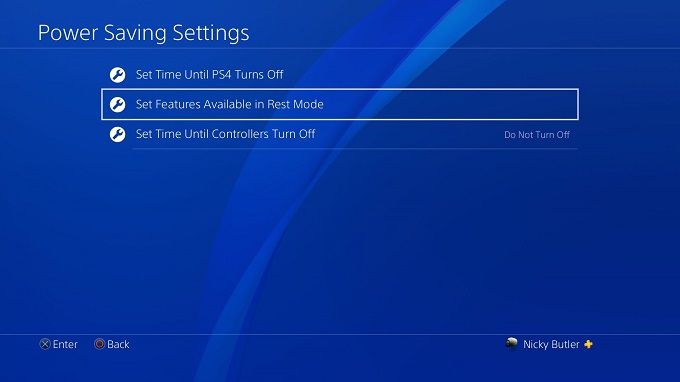
Existem duas caixas aqui que devem ser marcadas. O primeiro é Mantenha-se conectado à Internete o segundo é Ativar a ativação do PS4 na rede. Você precisa habilitar o primeiro antes de habilitar o segundo. [
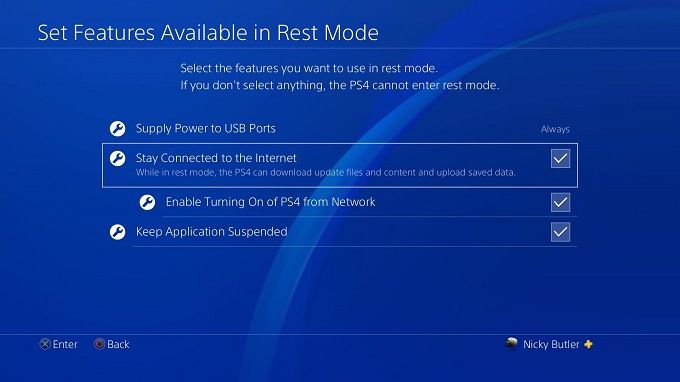
Agora vá para Configurações>Sistema>Downloads automáticos. Uma vez lá, marque Arquivos de atualização de aplicativo.
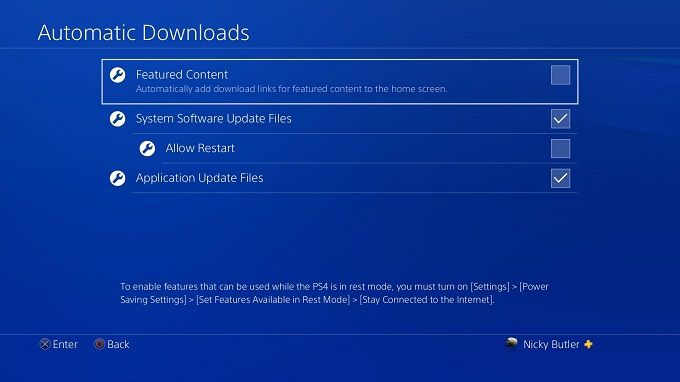
Agora estamos prontos!
Como acionar um download remoto
Agora você pode acionar um download remoto de qualquer jogo do PS4, tanto pelo abrowser quanto pela PSN Aplicativo. Como é a solução mais universal, vejamos a etapa necessária para fazer isso em um navegador da web.
Primeiro, vá para store.playstation.com e faça login na sua conta.
Agora, procure o jogo que você deseja comprar. Se você já possui o jogo em questão, é claro que pode pular esta etapa.
Depois de comprar o jogo no seu navegador, você será perguntado imediatamente se desejadeseja baixar o jogo para o seu PS4, mas se você já passou desse ponto ou decide iniciar o download mais tarde, há duas maneiras fáceis de fazê-lo.
O primeiro envolve a pesquisa do jogo que você já possui na loja PSN. Em vez de Adicionar ao carrinho, você verá um botão chamado Download para PS4. Se você clicar nisto e seguir as instruções subsequentes, o seu PS4 começará a baixar o jogo.
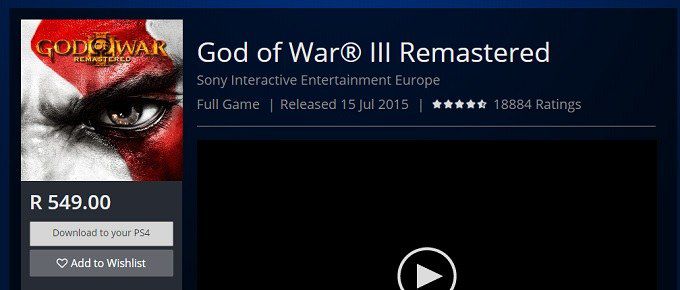
Você também pode iniciar um download para os consoles PS4, PS3 e Vita usando a lista de downloads. Simplesmente clique no nome do seu perfil na PSN Store e clique em Lista de downloads.
Isso lista todos os jogos que você comprou em todas as plataformas em ordem de compra. Você verá um botão de download à direita de cada entrada de título. A lista é um pouco desajeitada para navegar, mas é uma boa maneira de encontrar jogos que você esqueceu.
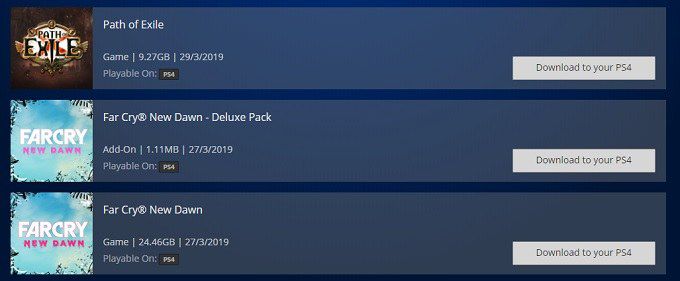
Finalmente, você pode gerenciar os downloads do seu sistema PS4 remotamente usando a Download Queue. Basta clicar no nome do seu perfil na PSN Store e clicar em Download Queue.

Isso mostra o status do download e a ordem dos jogos que você configurou para baixar remotamente. Você pode cancelá-los aqui se mudar de idéia.
Agora você tem tudo o que precisa para garantir que os jogos que você deseja jogar estejam esperando por você quando chegar em casa ou apenas deseje evitar navegar na loja de console da PSN.